Прежде, чем приступить к генерации и рендерингу фракталов, необходимо настроить опции апофизиса. Для этого необходимо из меню Options выбрать подменю Options (Ctrl+P). В результате вы увидите диалоговое окно с восмью закладками.
Закладка General
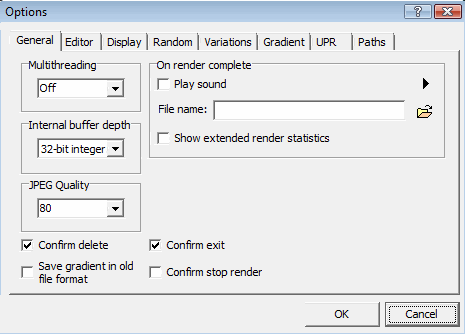
Рис. 17: Закладка General опций
Опция Multithreading (многопоточность) используется для многопоточного рендеринга фракталов. Она может быть выключена (значение Off) либо установлена в какое-то значение, выбираемого из выпадающего списка. В последнем случае, задача рендеринга распределяется либо по процессорам (если у системы несколько процессоров), либо в параллельным потокам.
Подробно о мультипоточности апофизиса написано в этой статье. Вкратце, мультипоточность необходима, если нам необходимо сократить время рендеринга. Однако, если процессор один, а мультипоточность включена, то процессор будет загружен на 100% и будет сильно нагреваться, что нежелательно для ноутбуков, например. Если же процессоров несколько (например, 2 в системах с Intel Cuore Duo), то мультипоточность можно выставлять по количеству процессоров.
Опция Internal buffer depth (глубина внутреннего буфера) используется для увеличения или уменьшения точности вычислений для окна просмотра фрактала. Рекомендуется выставлять это значение по "битовости" системы. Например, если у вас 32-хбитная Windows, то значение этой опции должно быть также 32.
JPEG Quality (качество JPEG) показывает уровень сжатия картинки в окне просмотрщика. Самое лучшее качество при максимальном значении. Чем меньше это значение, тем хуже видна картинка, но тем быстрее она и генерируется.
Чекбокс Confirm delete (подтверждение на удаление), если отмечен, говорит о том, что каждый раз, когда вы захотите удалить флейм из левой панельки, апофизи запросит у вас на это подтверждение.
Чекбокс Save gradient in old file format (сохранить градиент в старом формате) необходимо отметить, если вы хотите, чтобы флеймы были совместимы со старыми версиями апофизиса.
Чекбокс Confirm exit (подтверждение на выход), если отмечен, говорит о том, что апофизис запросит ваше подтверждение на выход, если вы вдруг случайно нажмёте на кнопку закрытия программы.
Чекбокс Confirm stop rendering (подтверждение на остановку рендеринга), если отмечен, говорит о том, что апофизис запросит ваше подтверждение остановки рендеринга, если вы вдруг случайно нажмёте соответсвующую кнопку.
Область On render complete (по окончании рендеринга) используется для настройки завершения рендеринга. В частности, вы можете установить звуковое оповещение рендеринга (поставьте галочку напротив Play sound и выберите соответсвующий звук при помощи поля File name). Любители статистических данных также могут отметить опцию Show extended render statistics (показывать расширенную статистику рендеринга). Я лично считаю эти фишки избыточными и никогда их не использую. Но некоторым нравится, да.
Закладка Editor
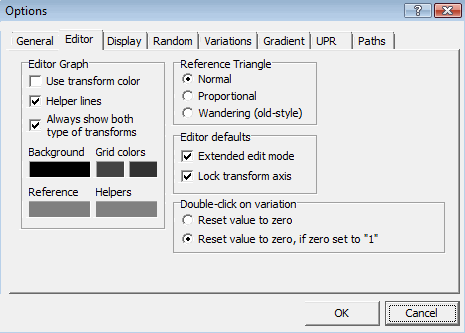
Рис. 18: Закладка Editor опций
Опции этой закладки определяют настройки редактора флеймов (View->Editor или F4, Рис. 18а).
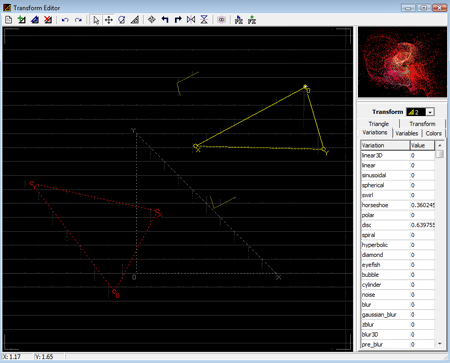
Рис. 18a: Окно редактора флеймов
Группа Editor graph (графика редактора) содержит опции для настройки графики окна редактирования (чёрная область на Рис. 18а).
Например, чекбокс Use transform color (использовать цвет трансформации), будучи отмеченным, говорит о том, что трансформационные треугольники (жёлтый и красный на Рис. 18а) будут окрашены в цвета градиента, выбранных на закладке Colors из панели редактора. Если же эта опция не отмечена галочкой, то теругольники будут окрашены цветами по умолчанию: 1 - красный, 2 - жёлтый и т.д.
Helper lines (направляющие линии) позволяет включать и выключать направляющие линии, которые возникают, когда вы начинаете перемещать трансформационные треугольники.
Always show both type of transforms (всегда показывать оба типа трансформации), будучи отмеченным, делает так, что при использовании опции пост-трансформации (кнопка PX окна редактирования) вы будете видеть обе версии вашего трансформирующего треугольника. Подробнее об этой опции мы поговорим в будущих статьях. Пока что я просто рекомендую отметить её галочкой.
Боксы выбора цвета Background (фон), Grid colors (цвет сетки), Reference (треугольник-эталон, то есть белый треугольник, относительно которого преобразуются все трансформации), Helpers (направляющие линии) используются для выбора цвета соответствующих элементов окна редактора.
Группа Reference Triangle (эталонный треугольник) позволяет выбрать тип эталонного треугольника:
- Normal (нормальный) - неизменные пропорции и местоположение эталонного треугольника
- Proportional (пропорциональный) - случайно изменяющиеся пропорции
- Wandering (блуждающий) - случайно изменяющееся местоположение
Не совсем понятно, зачем нужны две последние альтернативы. Я лично рекомендую использовать первую.
Группа Editor defaults (настройки по умолчанию) относится к более гибкому и быстрому управлению трансформациями в окне редактирования. По умолчанию эти опции отмечены галочками. Если вы снимите эти галочки, то эффект будет заметен после перезагрузки апофизиса и заключаться он будет в том, что управлять трансформациями нужно будет через правую панель окна редактора. Если же галочки останутся, то трансформациями можно управлять в режиме drag&drop, то есть можно мышкой изменять форму и местоположение треугольников.
Double-click on variation (двойно щелчок по вариации) позволяет быстро обнулять вариацию (закладка Variations в правой панели окна редактора) двойным щелчком, если отмечена первая опция. Если же отмечена вторая опция, как на Рис. 18, то по двойному щелчку вариация обнуляется, если не равна нулю, и устанавливается в 1, если равна нулю. Тоже просто фишка, не критичная, но я рекомендую выбрать вторую строчку.
Закладка Display
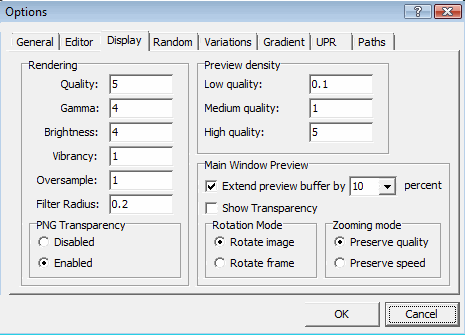
Рис. 19: Закладка Display опций
Эта закладка устанавливает параметры окна просмотрщика.
Группа Rendering (рендеринг) на данной закладке основная.
Quality (качество) определяет, насколько хорошо прорисовывается фрактал в окне просмотра. Это же значение можно выбрать из панели инструментов (отмечено номером 7 на Рис. 16).
Gamma (гамма) показывает уровень контраста между светлыми и тёмными областями фрактала при его просмотре. Это же значение выбирается из окна Adjust (View->Adjust или F5, закладка Rendering, опция Gamma).
Brightness (яркость) - яркость окна просмотра. Альтернативный доступ такой же, как и к гамме. Vibrancy (насыщенность) - насыщенность картинки в окне просмотра. Альтернативный доступ такой же, как к гамме и яркости.
Oversample (оверсамплинг) - показывает увеличение картинки при генерации, а потом уменьшение её на этот коэффициент. То есть, если значение равно 1, то картинка не цвеличивается, а затем не уменьшается. Если значение равно 2, то при генерации изображения в окне просмотрщика картинка рассчитывается как для окна, большего по размерам в два раза, затем уменьшается в два раза и отображается. Это увеличивает качество картинки. Для окна просмотрщика качество не критично, поэтому я рекомендую установить это значение в 1.
Filter radius (радиус фильтра) - это радиус блюрящего фильтра. Блюр необходим для того, чтобы уменьшить уровень шума на картинке в просмотрщике.
PNG transparency (прозрачность PNG-файлов) позволяет просматривать, как будет выглядеть PNG-формат картинки с прозрачным фоном или с цветным.
Группа Preview density (плотность предпросмотра) показывает три уровня качества картинки в окне мутаций (№12 на панели инструментов. Правый щелчок по окну мутаций позволяет выбрать качество картинки в нём). Толкование выбранных значений такое же, как и в случае с качеством картинки в просмотрщике, только данная группа является единственным способом его установки для окна мутаций.
Опции группы Main window (главное окно) опять возвращают нас к настройкам окна просмотрщика.
Extend preview buffer (увеличить буфер просмотра) на выбранный процент позволяет увеличить соответсвенным образом просмотриваемую картинку фрактала.
Чекбокс Show transparency (показать прозрачность) делает фон фрактала прозрачным. Эта эе функция доступна из панели инстументов (№18)
Rotation mode (способ ротации) визуально ничем не отличается, если мы вращаем картинку (Rotate image) или фрейм (кадр), содержащий картинку (Rotate frame). Возможно, различия видны, если сохранить флейм. Я полагаю, что это как-то связано с точкой отсчёта в системе координат, относительно которой рассчитывается фрактал. В любом случае, разницы я не заметила. Если заметите вы, дайте мне знать, пожалуйста.
Zooming mode (способ увеличения) содержит две альтернативы: быстро (Preserve speed) или качественно (Preserve quality). Я предпочитаю первый способ, поскольку в процессе редактирования и экспериментирования с фракталом его качество мне не важно. А вот скорос прорисовки фрактала в просмотрщике важна, ибо не хочется терять часы в поисках нужной картинки. Качество же конечной картинки с фракталом выставляется на этапе рендеринга (поговорим о нём в будущих статьях).
Закладка Random
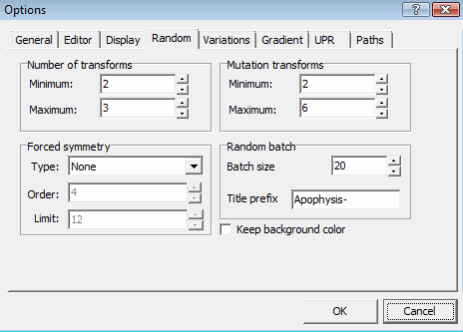
Рис. 20: Закладка Random опций
Эти опции касаются настроек с которыми по умолчанию генерируются фракталы при запуске апофизиса.
Number of transforms (количество трансформаций) - это, грубо говоря, количество треугольников в окне редактора (Рис. 18а). Как правило, 2-3 трансформации достаточно для создания вполне фантазийных фракталов.
Группа Forced symmetry (симметрия) отвечает за симметрию. Существует 4 типа симметрии:
- None (нету) - никакой симметрии не применяется.
- Bilateral (осевая) - симметрия относительно вертикальной оси.
- Rotational (круговая) - "лепестковая" симметрия. При выборе этой опции к исходным фрактальным трансформациям добавляются дополнительные "лепестковые" трансформации, создающие эффект симметричного "цветка" с количеством "лепестков", заданным параметром Order (см. ниже).
- Dihedral (двугранная) - симметрия, соответсвующая геометрии двугранного угла.
В последних двух симметриях можно выставить опции Order (порядок) - это количество "лепестков" фигуры, и Limit (ограничение) - о смысле данной опции интренет и мой личный опыт умалчивают. Я подозреваю, что это максимальное суммарное коиличство трансформаций: исходных и лепестковых.
Группа Mutation transforms (мутации), на самом деле относится к окну мутаций (вызывается кнопкой №12 на панели инструментов). Более подробно о мутациях мы поговрим в будущих уроках. А пока что просто имейте в виду, что мутациями можно пользоваться, когда редактирование фрактала "зашло в тупик". В окне же мутаций можно выбрать один из восьми возможных вариантов фрактала, к которому бы вы могли прийти в процессе редактирования. При этом на данной закладке вы можете установить максимальное и минимальное количество трансформаций, которые будут использоваться для мутаций.
Random batch (случайная группа фракталов) позволяет установить, сколько фракталов вы хотите генерировать за раз (Batch size) и каков будет префикс в названиях фракталов (Title prefix).
Keep background color (использовать фоновый цвет), будучи отмеченным, говорит о том, что фоном фрактала будет некий выбранный цвет. Если же данный чекбокс не отмечен, то фоновый цвет по умолчанию черный.
Прошу обратить ваше внимание, что к данному сообщению был оставлен весьма полезный коментарий. Мне-то кажется, что я пишу всё понятно. Ан нет, оказывается. Поэтому буду рада вашим вопросам, уточнениям, пожелаяниям и другим коментариям.
В заключение, как обычно, фрактал, сгенерированный апофизисом. Ну так, шоб удавиться от зависти восхититься.

Источник: http://ideviant.deviantart.com/art/Clamour-66637455 (на странице по этой ссылке нажмите на картинку для увеличения)
5 комментариев:
Прошу прощения, но все Вы нормально объясняете. Вы же про работу программы рассказываете, а о том, что исполняемые файлы .exe запускаются двойным щелчком по ним - это большинству людей и так известно...
Ох, как славно, что я сегодня случайно попала в ваш блог.
Я когда-то баловалась этой программкой - просто ради любопытства..
Получала от построения фракталов большое удовольствие...
Но мануал по этой программе был очень скупой.
А у вас такое обширное описание....
Спасибо - побалуюсь опять...Программку уже скачала - буду вспоминать и выставлю некоторые фракталы у себя в блоге со ссылкой на ваши уроки...)))
Спасибо Вам!Совсем недавно заинтересовался фракталами.Установил и Ultra Fractal и Apophysis.С Ultra Fractal вообще ничего не понятно,а тут с Апо - очень доходчиво и понятно.
Пабло, спасибо, что читаете! Если возникнут вопросы, пишите - с удовольствем отвечу!
хочу выразить огромную благодарность за столь тщательные и подробные объяснения. Ваши старания тяжело переоценить )
Отправить комментарий